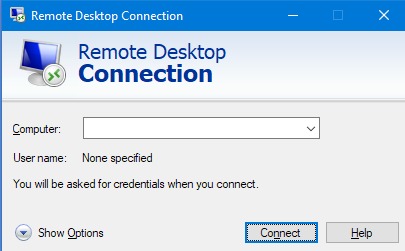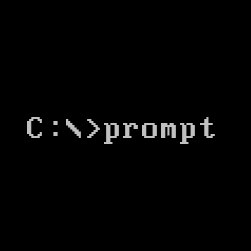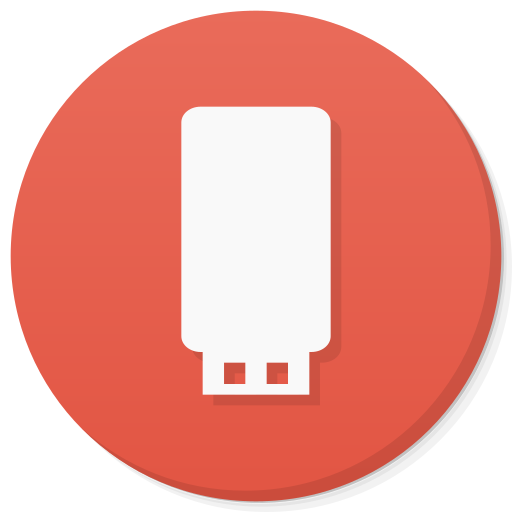- Disattivare o sospendere alcuni programmi di Windows
- Programmi con un utilizzo CPU elevato
- .NET Runtime Optimization Service
Disattivare o sospendere alcuni programmi di Windows
Segui questa guida per eliminare/sospendere alcuni programmi/servizi di Windows 10 normalmente non necessari.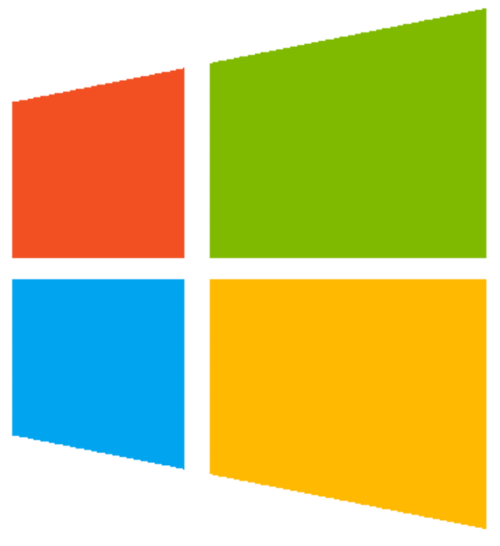
Attenzione! Eliminare o sospendere i programmi o servizi che compongono un sistema operativo potrebbe bloccare o limitare il suo funzionamento.
- Disattiva gli effetti visivi
- vai a [Pannello di controllo/Sistema/Impostazioni di sistema avanzate]
- click tab [Avanzate] e poi click [Impostazioni]
- seleziona (o) Regola in modo da ottenere le prestazioni migliori
- spunta [v] Mostra anteprime anziché icone
- spunta [v] Smussa gli angoli dei caratteri
- Disattiva le animazioni
- vai a [Pannello di controllo/Sistema/Centro accessibilità]
- click [Facilita la visualizzazione]
- spunta [v]Disattiva tutte le animazioni
- Disabilita i servizi
- click [Start] e avvia il programma [Configurazione di sistema]
- click tab [Servizi] e spunta [v] Nascondi tutti i servizi Microsoft
- disabilita i servizi che ritieni non necessari e click [Applica]
- deseleziona [ ] Nascondi tutti i servizi Microsoft
- deseleziona i seguenti servizi di Microsoft e click [Applica]
- Auto Connection Manager di Accesso remoto
Configurazione Desktop remoto
Connection Manager di Accesso remoto
Criterio rimozione smart card
Fax
Interfaccia servizio guest Hyper-V
Richiedente Copia Shadow del volume Hyper-V
Server
Servizi Desktop remoto
Servizi di crittografia
Servizio Arresto guest Hyper-V
Servizio Demo negozio
Servizio di crittografia unità BitLocker
Servizio Heartbeat Hyper-V
Servizio router AllJoyn
Servizio Scambio di dati Hyper-V
Servizio sessione macchina virtuale Hyper-V
Servizio Sincronizzazione ora Hyper-V
Servizio Virtualizzazione Desktop remoto Hyper-V
Telefonia
Workstation
- Auto Connection Manager di Accesso remoto
- Disattiva i programmi che partono all’avvio del sistema operativo
- click [Start] e avvia il programma [Gestione attività]
- click (\/) Più dettagli e click tab [Avvio]
- disabilita tutti i programmi che non ti servono
- Disattiva i suoni di sistema (non consigliato)
- vai a [Pannello di controllo/Sistema/Audio] e click tab [Suoni]
- click menu a tendina [Combinazioni] e seleziona “nessun suono”
- Disattiva app in backgroud
- click [Start/Impostazioni] l’icona a forma di ingranaggio
- click [Privacy/App in background]
- imposta il primo selettore in alto a [Disattivato]
- i prgorammi con autore sconosciuto sono sempre sospetti: fai una ricerca in internet per capire di cosa si stratta
- Disinstalla i programmi inutili
- vai a [Pannello di controllo/Programmi e funzionalità]
- disinstalla tutti i programmi di cui non hai bisogno
- Non installare programmi inutili
- ogni volta che installi un programma alteri il sistema operativo e nel tempo questo genera conflitti e rallentamenti; disinstallare un programma non sempre riporta allo status originario
- ove possibile usa programmi portable: https://portableapps.com
- Elimina periodicamente i file temporanei e pulisci il registro di sistema
- usa CCleaner nella versione portable: CCleaner – File eseguibile di tipo PE (Portable Executable)
- Deframmenta l’hard disk
- periodicamente deframmenta tutti gli hard disk/partizioni; usa JkDefrag nella versione portable: JkDefrag Portable
- Attenzione! le unità ssd (solid state disk) non necessitano di essere deframmentati, anzi questo è relativamente dannoso in quanto ne accellera il naturale deterioramento
- Accellera le prestazioni del sistema
- vai a [Pannello di controllo/Opzioni risparmio energia]
- click (\/) Mostra combinazioni aggiuntive e seleziona (o) Prestazioni elevate
- Riavvia Windows regolarmente
- Aumenta la memoria RAM ad almeno 8GB
- Usa un hard disk s stato solido di tipo ssd, almeno per il sistema operativo
Programmi con un utilizzo CPU elevato
.NET Runtime Optimization Service
Il programma in questione è “Mscorsvw.exe” di MS Windows che ottimizza le app/programmi create per la piattaforma .NET Framekork e renderle più veloci. Il programma viene avviato periodicamente da Windows, ma è possibile lanciarlo manualmente in modo che esegua tutte le operazioni di aggiornamento in sospeso per poi chiudersi.
Il comando va lanciato come amministratore dal prompt dei comandi di Windows (cmd.exe).
| os | x32 | x64 |
| .NET 4, 4.5, or 4.5.1 Preview on Windows 7 o versioni precedenti | c:\Windows\Microsoft.NET\Framework\v4.0.30319\ngen.exe executeQueuedItems | c:\Windows\Microsoft.NET\Framework64\v4.0.30319\ngen.exe executeQueuedItems |
| .NET 4, 4.5, or 4.5.1 Windows 8, 8.1 e 10 | c:\Windows\Microsoft.NET\Framework\v4.0.30319\ngen.exe executeQueuedItems | c:\Windows\Microsoft.NET\Framework64\v4.0.30319\ngen.exe executeQueuedItems |
| .NET 2.0 o 3. | c:\Windows\Microsoft.NET\Framework\v2.0.50727\ngen.exe executeQueuedItems | c:\Windows\Microsoft.NET\Framework64\v2.0.50727\ngen.exe executeQueuedItems |